Mens du bruger Internet Explorer eller anden software, der er knyttet til denne browser, kan du muligvis modtage 'Vil du tillade, at denne webside får adgang til dit udklipsholder '. Denne meddelelse vises som standard hver gang en hjemmeside eller en webside forsøger at få adgang til de oplysninger, der er gemt på udklipsholderens hukommelse. Det er med andre ord en sikkerhedsalarm, der fortæller dig, at udklipsholderens data kan fås og ændres yderligere.
Så når du får denne advarsel, skal du give eller nægte adgangen, og du skal gentage denne proces hver gang klipbrættets hukommelse er tilgængelig. Derfor kan håndtering af denne advarsel vise sig at være ret irriterende. I denne artikel lærer du, hvordan du deaktiverer denne meddelelse. Her er hvad du skal gøre.
Sådan deaktiveres 'Vil du tillade, at denne webside får adgang til dit udklipsholder' -varsel
- Åbn Internet Explorer på din Windows 10-enhed - klik på Cortana-ikonet og i søgefeltet, skriv internet explorer.
- Fra Internet Explorer klik på ikonet Indstillinger placeret øverst til højre.
- Klik derefter på internetindstillingerne, der er arkiveret.
- Skift derefter til fanen Sikkerhed .
- Derefter klik på Internet og vælg Tilpasset niveau .
- Rul ned og under Scripting kig efter adgangen " Tillad programmatisk udklipsholder ".
- Klik på Aktiver og gem derefter dine ændringer.
Det burde være alt. Du bør ikke længere modtage denne sikkerhedsalarm, når du bruger Internet Explorer eller apps relateret til denne webbrowser-klient. Selvfølgelig kan du genaktivere denne funktion igen ved at følge de samme trin ovenover - ændrer du kun 'Tillad programmatisk udklipsholderadgang' værdi i Deaktiver.
Brug en tredjeparts udklipsholder
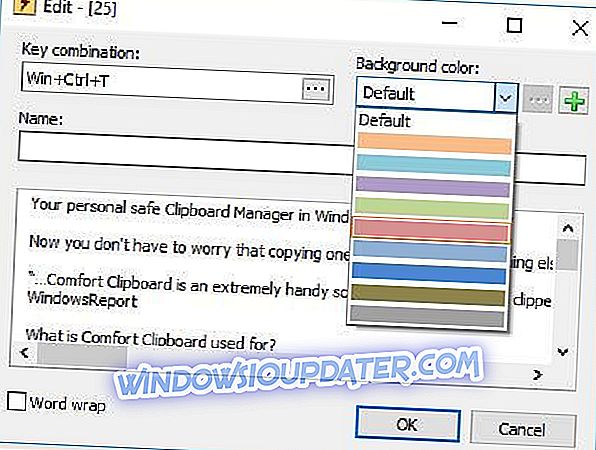
For at slippe af med dette problem, der er meget muligt på grund af nogle systemfejl, kan du bruge Comfort Clipboard Manager. Dette værktøj giver dig mulighed for at gøre flere operationer med dit klipede indhold for at optimere dit arbejde med kopierede data. her er nogle af de vigtigste funktioner i denne fantastiske klippebord manager:
- Tilgængelig information om det kopierede / klippede indhold
- Redigering af tekstfragmenter
- Vælg oh hurtigtaster for det valgte indhold
- Farvekode
- Træk og slip direkte fra udklipsholderen
Du kan købe dette værktøj fra den officielle hjemmeside, men den har også en gratis version, som du kan prøve.
- Download nu Comfort Udklipsholder gratis
- Få nu Comfort Clipboard Pro
Hvis du har spørgsmål i forbindelse med fejlfindingsprocessen, der netop blev forklaret, kan du bruge kommentarfeltet nedenfor eller udfylde vores kontaktformular. Vi vil så forsøge at hjælpe dig hurtigst muligt med de bedste Windows 10-tips, tricks og trin ved trin guider.
Redaktørens bemærkning: Denne artikel blev oprindeligt offentliggjort i oktober 2017. Siden da har vi opdateret det for at inkludere flere tilgængelige løsninger og sørg for, at det løser dit problem.


